KeyCue هو برنامج إنتاجي يساعد مستخدمي Mac على زيادة سير العمل من خلال عرض اختصارات لوحة المفاتيح لتطبيقات مختلفة. بينما قد تكون KeyCue أداة مفيدة للبعض ، قد يجد البعض الآخر أنها غير ضرورية أو يرغبون في إزالتها من أجهزة Mac الخاصة بهم لأسباب أخرى. ومع ذلك ، فإن إلغاء تثبيت KeyCue من جهاز Mac ليس بالأمر السهل دائمًا ، وقد يواجه المستخدمون أخطاء أو ملفات متبقية تُترك.
إذا كنت تكافح من أجل قم بإلغاء تثبيت KeyCue على نظام Mac وتريد حلاً خاليًا من المتاعب ، فقد وصلت إلى المكان الصحيح. ضمن هذه الكتابة ، سنوجهك خلال عملية خطوة بخطوة لـ إلغاء تثبيت التطبيقات من جهاز Mac الخاص بك وإزالة أي ملفات مرتبطة. سنغطي أيضًا بعض المشكلات الشائعة التي قد يواجهها المستخدمون عند إلغاء تثبيت KeyCue وكيفية حلها. اذا هيا بنا نبدأ!
المحتويات: الجزء 1. ما هو KeyCue؟الجزء 2. دليل خطوة بخطوة حول إلغاء تثبيت KeyCue على نظام التشغيل Mac يدويًاالجزء 3. طريقة فعالة لإلغاء تثبيت KeyCue من Mac بدون بقاياالجزء 4. لتلخيص كل شيء
الجزء 1. ما هو KeyCue؟
KeyCue هو برنامج إنتاجي تم تطويره بواسطة Ergonis Software لمستخدمي Mac. وتتمثل وظيفته الأساسية في عرض اختصارات لوحة المفاتيح للعديد من التطبيقات على جهاز Mac ، مما يسهل على المستخدمين أداء المهام والتنقل عبر أجهزة الكمبيوتر الخاصة بهم.
بينما يمكن أن يكون KeyCue أداة مفيدة لمستخدمي Mac ، إلا أن هناك عدة أسباب وراء رغبة شخص ما في إلغاء تثبيت KeyCue على جهاز Mac. أولاً ، قد لا تكون KeyCue ضرورية لجميع المستخدمين. قد يكون بعض الأشخاص على دراية باختصارات لوحة المفاتيح لتطبيقاتهم الأكثر استخدامًا ، وقد لا يجدون KeyCue أداة مفيدة أو حتى يرغبون في ذلك جرب بدائل أخرى. في هذه الحالة ، قد يؤدي تثبيت KeyCue على جهاز Mac الخاص بهم إلى شغل مساحة تخزين غير ضرورية وفوضى في نظامهم.
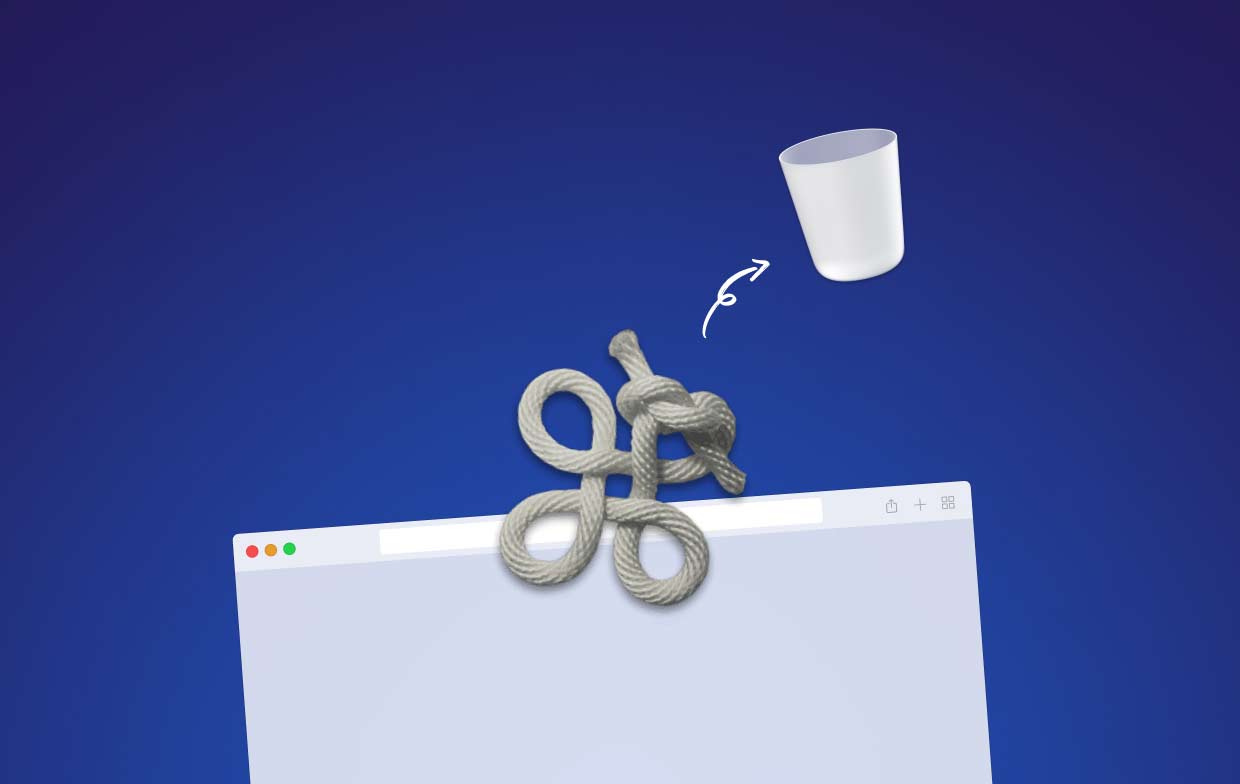
ثانيًا ، يجوز لـ KeyCue تتعارض مع البرامج الأخرى أو تسبب مشاكل فنية في بعض أجهزة Mac. على سبيل المثال ، إذا كانت هناك بالفعل أدوات أخرى لاختصارات لوحة المفاتيح مثبتة على جهاز Mac ، فقد لا يعمل KeyCue بشكل صحيح أو يتسبب في حدوث خلل. في بعض الحالات ، قد يواجه المستخدمون أعطالًا أو أخطاء أخرى عند استخدام KeyCue ، مما قد يكون محبطًا ويستغرق وقتًا طويلاً في استكشاف الأخطاء وإصلاحها.
أخيرًا ، قد يفضل بعض المستخدمين ببساطة عدم تثبيت KeyCue على أجهزة Mac الخاصة بهم لأسباب شخصية. قد لا يحبون الطريقة التي يبدو عليها أو يشعر بها ، أو قد يفضلون استخدام طرق أخرى للتنقل في أجهزة الكمبيوتر الخاصة بهم. وينطبق الشيء نفسه عند استخدام أدوات Mac الأخرى ، مثل Typinator. هناك العديد من الأسباب لإلغاء التثبيت ، لكن طرق إلغاء التثبيت يمكن أن تكون متشابهة. سواء كنت تريد إلغاء تثبيت KeyCue على Mac أو حذف Typinator، تابع القراءة لمعرفة المزيد.
الجزء 2. دليل خطوة بخطوة حول إلغاء تثبيت KeyCue على نظام التشغيل Mac يدويًا
فيما يلي دليل تفصيلي حول كيفية إزالة تثبيت KeyCue يدويًا على نظام التشغيل Mac:
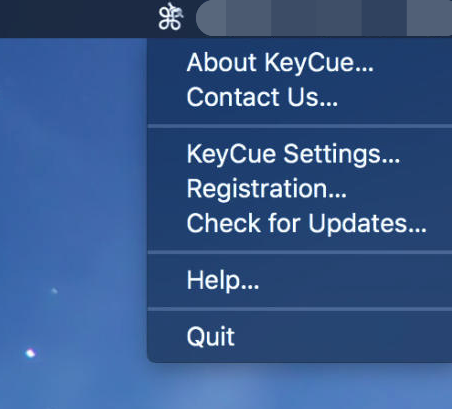
- قم بإنهاء KeyCue: أولاً ، تأكد من أن KeyCue لا يعمل على جهاز Mac الخاص بك. إذا كان الأمر كذلك ، فقم بإنهاء التطبيق قبل المتابعة.
- قم بإزالة تطبيق KeyCue: انتقل إلى مجلد التطبيقات على جهاز Mac الخاص بك وحدد موقع تطبيق KeyCue. اسحب رمز التطبيق نحو سلة المهملات أو انقر بزر الماوس الأيمن وحدد "نقل إلى المهملات".
- إزالة الملفات المتعلقة KeyCue: في حين سحب يمكن لتطبيق KeyCue في سلة المهملات إلغاء تثبيت KeyCue على نظام Mac ، ولا تزال هناك بعض الملفات المرتبطة التي يجب حذفها. فيما يلي الخطوات:
- اذهب نحو Mac's Finder وانقر على القائمة المسماة "Go"في شريط القائمة العلوي.
- حدد "الذهاب إلى مجلد"واكتب ~ / Library /.
- داخل جهاز Mac الخاص بك مجلد المكتبة، ابحث عن المجلدات التالية وافتحها واحدًا تلو الآخر: دعم التطبيقات ، وذاكرة التخزين المؤقت ، والتفضيلات ، والسجلات.
- ابحث عن أي مجلدات وملفات مرتبطة بـ KeyCue وانقلها نحو سلة المهملات.
- افرغ القمامة: بعد نقل جميع الملفات المتعلقة بـ KeyCue إلى سلة المهملات ، بعد ذلك ، انقر بزر الماوس الأيمن داخل أيقونة سلة المهملات لنظام التشغيل Mac في Dock وحدد "فارغة المهملاتسيؤدي الإجراء المذكور إلى حذف جميع ملفات KeyCue نهائيًا من داخل جهاز كمبيوتر Mac.
- قم بإعادة تشغيل جهاز Mac الخاص بك: لضمان إزالة جميع آثار KeyCue من جهاز Mac الخاص بك ، يوصى بذلك إعادة تشغيل حاسوبك.
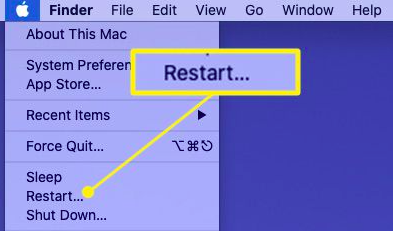
هذا كل شيء! باتباع هذه الخطوات ، يجب أن تكون قادرًا على إلغاء تثبيت KeyCue يدويًا على جهاز Mac. ومع ذلك ، كما ذكرنا سابقًا ، يمكن أن تكون إزالة KeyCue يدويًا معقدة وتستغرق وقتًا طويلاً ، وهناك دائمًا خطر ترك الملفات المتبقية. إذا كنت ترغب في ضمان عملية إلغاء تثبيت أكثر شمولاً وخالية من المتاعب ، فقد ترغب في التفكير في استخدام أداة إلغاء التثبيت.
الجزء 3. طريقة فعالة لإلغاء تثبيت KeyCue من Mac بدون بقايا
إذا كنت تبحث عن طريقة أكثر فعالية لإلغاء تثبيت KeyCue دون ترك أي ملفات متبقية ، فقد تحتاج إلى التفكير في استخدام اي ماي ماك باور ماي ماك. تشتمل أداة Mac المساعدة الشاملة هذه على ميزة App Uninstaller القوية التي يمكنها إزالة KeyCue وجميع الملفات المرتبطة به من جهاز Mac الخاص بك ، مما يضمن نظامًا نظيفًا ومحسّنًا.
فيما يلي كيفية استخدام PowerMyMac لإلغاء تثبيت KeyCue على جهاز Mac:
- تحميل وتثبيت iMyMac PowerMyMac على جهاز Mac الخاص بك.
- قم بتشغيل التطبيق وحدد "إلغاء تثبيت التطبيق"من قائمة الأدوات على الجانب الأيسر.
- الخطوة التالية هي النقر فوق ملف SCAN .
- انتظر حتى يتم ملء قائمة التطبيقات ، ثم ابحث عن و حدد KeyCue من القائمة.
- حدد كل ما تريد إزالته ثم انقر فوق "كلين"زر.
- انتظر التطبيق تؤكد أن عملية إلغاء التثبيت قد اكتملت.

سيقوم PowerMyMac الآن بإلغاء تثبيت KeyCue على جهاز Mac بجميع الملفات المرتبطة به ، مما يضمن عدم ترك أي ملفات متبقية. تعد أداة المساعدة القوية هذه خيارًا رائعًا لأي شخص يريد عملية إلغاء تثبيت شاملة وخالية من المتاعب.
بشكل عام ، يعد PowerMyMac أداة مساعدة شاملة يمكن أن تساعدك في تحسين وتنظيف جهاز Mac الخاص بك. إنها أداة رائعة إذا كنت ترغب في الحفاظ على تشغيل جهاز Mac الخاص بك بسلاسة وكفاءة.
الجزء 4. لتلخيص كل شيء
في الختام ، يمكن أن تكون إزالة KeyCue من جهاز Mac الخاص بك يدويًا مهمة شاقة وتستغرق وقتًا طويلاً ، وقد تترك وراءها ملفات متبقية يمكن أن تفسد نظامك. لحسن الحظ ، هناك حل أكثر فاعلية يمكن أن يساعدك في إلغاء تثبيت KeyCue بالكامل على جهاز Mac - PowerMyMac.
بفضل ميزة App Uninstaller القوية ، يمكن أن يساعدك PowerMyMac في إلغاء تثبيت KeyCue وجميع الملفات المرتبطة به بنقرات قليلة فقط. تتضمن الأداة المساعدة الكل في واحد هذه أيضًا ميزات أخرى مثل منظف الملفات غير المرغوب فيها ، والباحث عن النسخ المكررة ، ومنظف الذاكرة ، ومنظف الخصوصية الذي يمكن أن يساعدك في تحسين وتنظيف جهاز Mac الخاص بك.
بشكل عام ، نوصي بشدة باستخدام PowerMyMac ووحدة إلغاء تثبيت التطبيقات الخاصة به لأي شخص يريد الحفاظ على تشغيل جهاز Mac الخاص به بسلاسة وكفاءة. جربه واختبر فوائد نظام نظيف ومحسّن اليوم!



